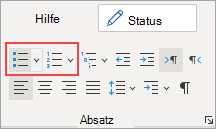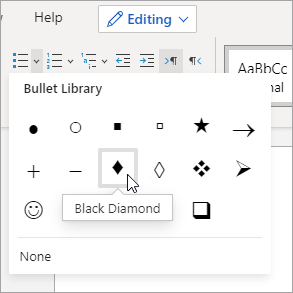Verwandeln Sie Textzeilen in eine Aufzählung, indem Sie den Text markieren und dann auf Start> Absatz> Aufzählungszeichenklicken. Jede Zeile oder jeder Absatz wird in der Liste zu einem Aufzählungszeichen.
Tipp: Drücken Sie die EINGABETASTE, um Text in eine eigene Zeile zu verschieben, oder drücken Sie zweimal die EINGABETASTE, um die Aufzählung zu beenden.
Mit einer leeren Seite beginnen?
-
Setzen Sie den Cursor an die Stelle, an der Sie die Aufzählung platzieren möchten.
-
Klicken Sie auf Start> Absatz, und klicken Sie dann auf den Pfeil neben Aufzählungszeichen. Wählen Sie ein Aufzählungszeichen aus, und beginnen Sie mit der Eingabe.
Drücken Sie die EINGABETASTE immer einmal, wenn Sie ein neues Aufzählungszeichen wünschen, oder zweimal, um die Aufzählung zu beenden.
Tipp: Word kann Listen während der Eingabe erstellen. Wenn Sie einen Absatz mit einem Sternchen oder der Nummer 1., Entscheidet Word, dass Sie eine Aufzählung oder eine nummerierte Liste beginnen möchten.